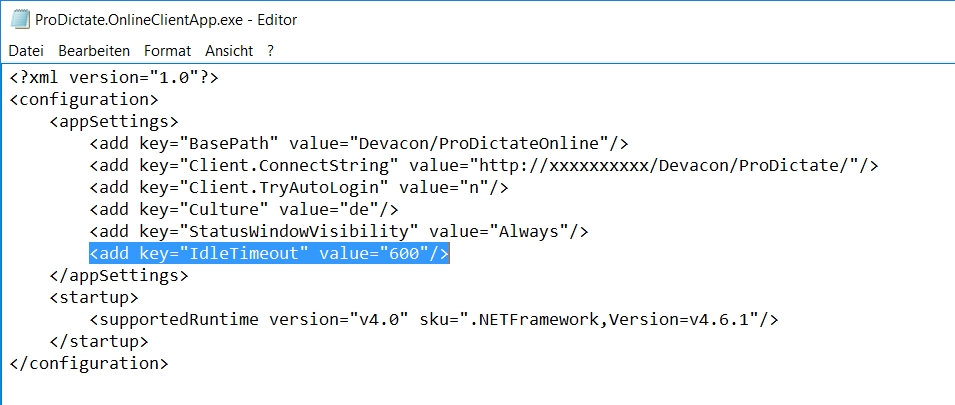In Word 2016 lässt sich per Spracherkennung diktierter Text nicht einfügen.
Hier eine schrittweise Anleitung, wie ihr die beiden Security-Updates deinstalliert, damit die Diktierfunktion in Word 2016 wieder funktioniert:
- Systemsteuerung öffnen
- Drückt ⊞ Win + R, gebt
controlein und bestätigt mit Enter - Alternativ: Sucht im Startmenü nach „Systemsteuerung“.
- Drückt ⊞ Win + R, gebt
- Programme und Features
- Klickt auf Programme → Programme und Features.
- Installierte Updates anzeigen
- Im linken Menü klickt ihr auf Installierte Updates anzeigen.
- Updates suchen und deinstallieren
- In der Suchleiste oben rechts gebt ihr nacheinander folgende KB-Nummern ein und drückt Enter:
- KB5002745
- KB5002590
- Sobald das jeweilige Update gefunden ist, markiert es per Klick und wählt Deinstallieren.
- In der Suchleiste oben rechts gebt ihr nacheinander folgende KB-Nummern ein und drückt Enter:
- Neustart
- Nach der Deinstallation empfiehlt es sich, den PC neu zu starten, damit alle Änderungen greifen.
- Diktierfunktion testen
- Öffnet Word 2016, startet die Spracherkennung und prüft, ob der Text jetzt wie gewohnt eingefügt wird.